Microsoft Teams is een populaire samenwerkingsapp voor o.a. teams, werkgroepen, projecten en afdelingen. De Office 365 app lijkt veel belovend als het gaat om online samenwerken. Microsoft zet er dan ook vol op in. In deze blog beschrijf ik vijf punten waaraan je aandacht moet besteden als je Microsoft Teams gaat inrichten en gebruiken in je organisatie of bedrijf.
Microsoft Teams is ontwikkeld door hetzelfde team dat ook Skype for Business heeft ontwikkeld (en dat zie je erin terug). De leden van een Microsoft Team kunnen m.b.v. de app met elkaar chatten, geplande en ad hoc video- en audiogesprekken voeren, bestanden opslaan en delen en samen aan documenten werken.
Teamleden beschikken ook over een gezamenlijke wiki, OneNote notitieblok en een T-bot: een programma binnen Microsoft Teams waaraan ze vragen kunnen stellen m.b.v. chats. Op dit moment antwoordt de T-bot op vragen in het Nederlands en Engels nog met ‘T-Bot spreekt deze taal nog niet’ of ‘Sorry, ik spreek deze taal nog niet zo goed’. De T-bot biedt al wel online hulp op veelgestelde vragen en antwoorden in het Engels, acht Nederlandstalige video’s en een handige actuele ‘Wat is er nieuw’ functie.
Daarnaast kunnen teamleden samen Microsoft apps zoals Planner, Forms, PowerApps, Power BI, Excel e.d. gebruiken. Microsoft Teams is beschikbaar als webapplicatie, als desktopapplicatie en als app voor op je mobiele telefoon.
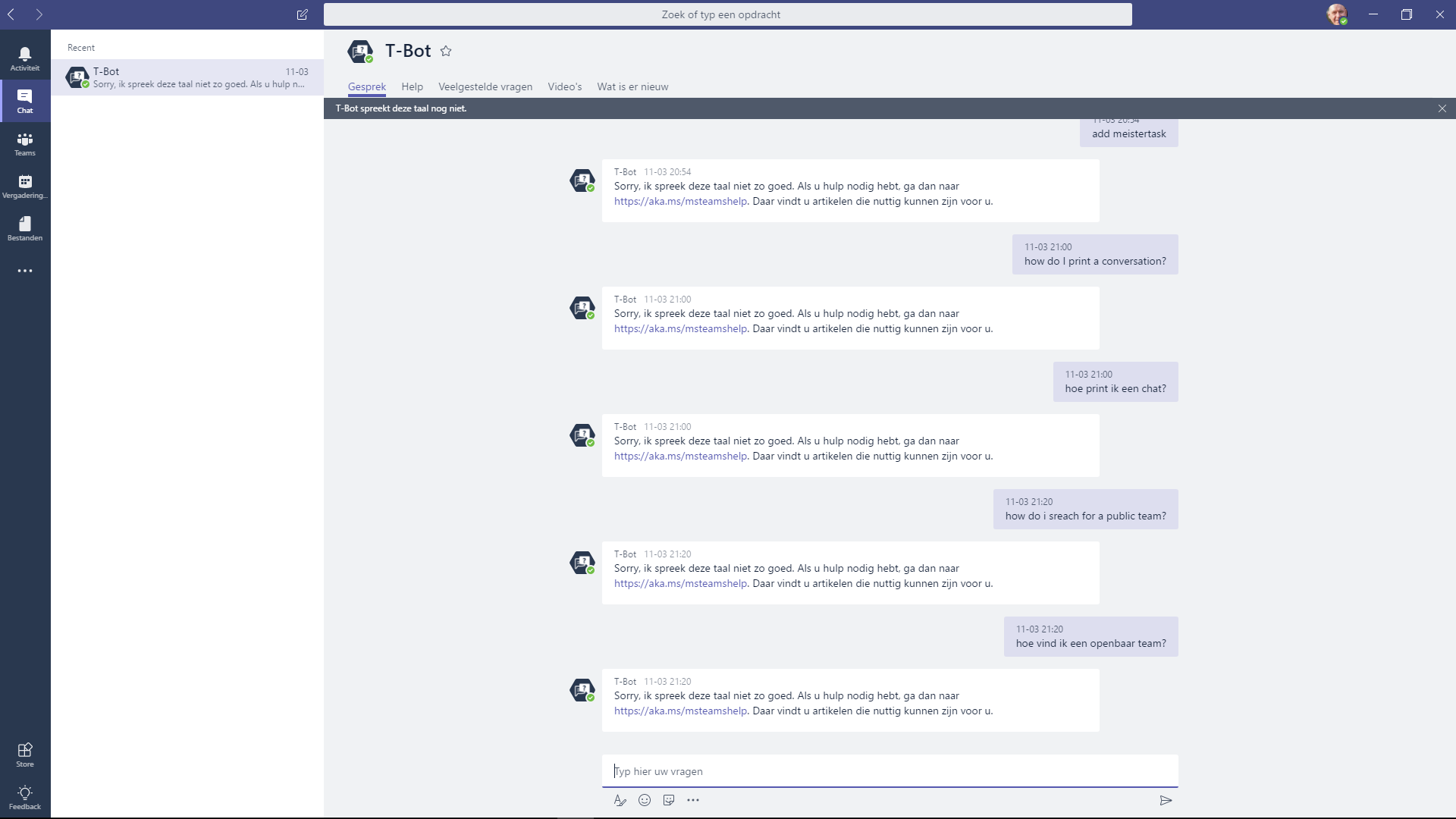
1. Ga na of je voor interactie met organisatiemedewerkers niet beter Yammer kan gebruiken.
Een team in Microsoft Teams kan maximaal 100 beheerders hebben en uit maximaal 2500 leden bestaan. Organisaties of organisatieonderdelen met minder dan 2500 medewerkers passen dus makkelijk met z’n allen in een Microsoft Team. Maar als interactie, eenvoud en verbinding met alle organisatiemedewerkers het belangrijkst zijn, ben je met Yammer als sociaal platform waarschijnlijk beter af dan met een Microsoft Team waarin alle medewerkers zitten.
2. Ga na hoe belangrijk je bestanden zijn voor het voortbestaan van je organisatie.
Een organisatie die al haar bestanden uitsluitend bij Bestanden in haar Microsoft Teams opslaat, loopt een gegarandeerd risico. Iedere teambeheerder kan namelijk het team waarvan hij/zij beheerder is, verwijderen. Als een beheerder dat doet, verwijdert Office 365 automatisch ook de bijbehorende SharePoint Online teamsite waarop alle teambestanden zijn opgeslagen. Ook als die bestanden zijn aangemerkt als records. Of als er een label of een bewaarbeleid aan die bestanden is toegekend. In sommige gevallen kan dit betekenen dat je je content management beter niet met Microsoft Teams kan uitvoeren.
Maar als je de voordelen van Teams vindt opwegen tegen dit risico, neem dan wel maatregelen om dit risico te beperken:
- Stel maximaal 2 beheerders met kennis van zaken aan per team.
- Sla je kroonbestanden niet uitsluitend in Microsoft Teams op. Je kan ook een bibliotheek in een andere SharePoint Online site koppelen aan een Microsoft Team.
- Maak regelmatig back-ups van de SharePoint Online teamsites die bij Microsoft Teams horen. Dat gaat handiger als je alle onderliggende SharePoint Online team sites laat aanmaken via bijvoorbeeld een /teams/ managed path. Zie hiervoor deze blog van Jasper Oosterveld.
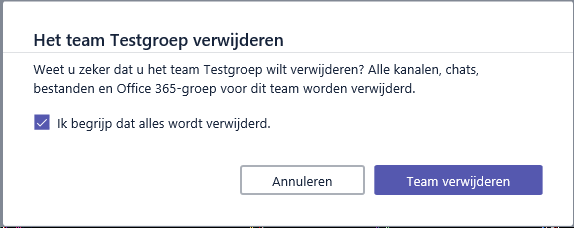
3. Bepaal wie een nieuw team mag aanmaken.
Als je met Microsoft Teams start en je geeft het aanmaken van teams in Microsoft Teams vrij, dan heb je waarschijnlijk binnen no time heel veel teams. Vaak is dat niet wenselijk, te meer daar teams en kanalen ook nog eens automatisch een e-mailadres krijgen dat je ook extern kan gebruiken. Daarom zijn er zeker situaties te bedenken waarin je de optie dat iedereen een Microsoft Team kan aanmaken, beter kan uitzetten. Denk bijvoorbeeld aan onderwijsinstellingen met studenten.
4. Geef teams duidelijke namen waaruit ook het teamkarakter blijkt.
Een Microsoft Team is openbaar of besloten. Dat geldt ook voor de onderliggende kanalen van een team. Een tussenweg is er niet.
Tot voor kort zag je de namen van alle teams in Microsoft Teams staan, ook als ze besloten waren. Op dit moment zie je alleen teams waar je toegang toe hebt. Maar vanaf 23 maart 2018 verandert dit weer. Dan kan je de namen van alle teams in Microsoft Teams vinden door te zoeken. En je kan ook een verzoek doen of je lid mag worden van een besloten team waar je (nog) geen lid van bent.
Om deze reden en vanuit een beheeroogmerk is het belangrijk om teams in Microsoft Teams namen te geven die a) duidelijk maken waarover het team gaat en b) voor wie het team bedoeld is. Op die manier maak je meteen ook duidelijk of een team open of besloten is.
Een voorbeeld. Stel je hebt een team met HR-medewerkers in een organisatie. Dit HR-team wil in een besloten Microsoft Team met elkaar samenwerken en informatie delen. Tegelijkertijd wil dit team HR-kennis met elkaar en met andere collega’s in de organisatie delen, en HR-onderwerpen in het algemeen bespreken. Je oplossing kan er dan als volgt uit zien
- Maak een besloten Microsoft team aan voor de HR-medewerkers en noem dit team HR-Medewerkers.
- Maak een openbaar Microsoft team voor HRM-kennismanagement aan met bijvoorbeeld een apart kanaal voor ieder belangrijk HRM-onderwerp. Noem dit Microsoft team HRM-Kennis.
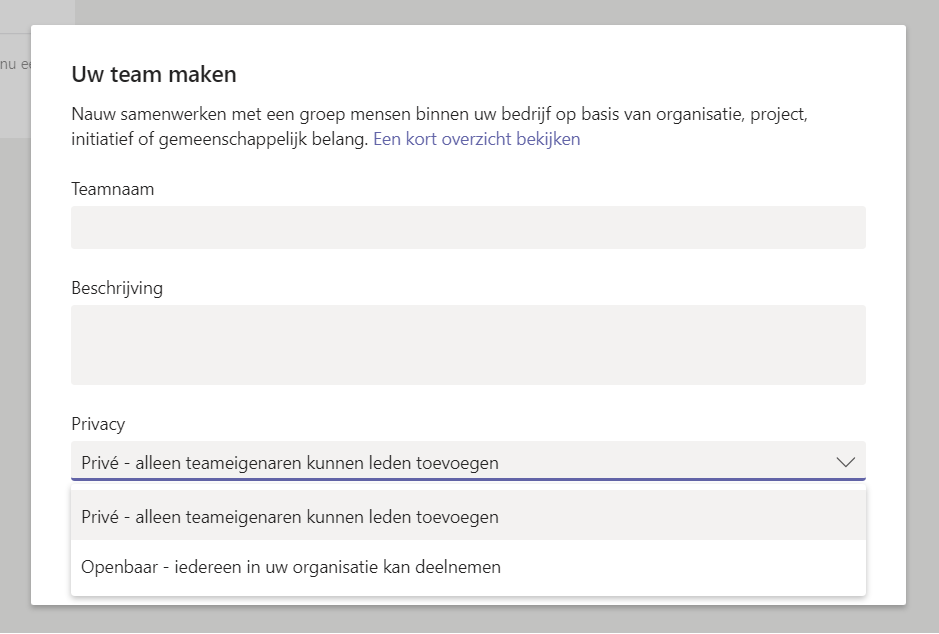
5. Gasttoegang, wel of niet?
Met gasttoegang kan je mensen van buiten je organisatie toegang verlenen tot een Microsoft Team en de onderliggende kanalen van dat team. Deze functie kan bijvoorbeeld handig zijn voor partners, leveranciers of consultants. Om als gastgebruiker toegevoegd te kunnen worden moeten gebruikers beschikken over een e-mailadres dat deel uitmaakt van een Azure Active Directory of een werk-of schoolaccount van Office 365. Bepaal voor en met je organisatie of je dat wil toestaan of niet. Standaard staat deze optie uit in Microsoft Teams.
Ik hoop dat ik je met deze blog nieuwe inzichten heb gegeven over het inrichten en gebruiken van Microsoft Teams. Mocht je nog ergens tegen aanlopen bij de inrichting of het gebruiken van deze populaire samenwerkingsapp, neem dan contact met ons op.
Heb je vragen over dit onderwerp of zou je één van onze experts willen inhuren voor een vergelijkbare opdracht?
Lees ook onze andere berichten

Zoek je een nieuwe baan?



